|
既に入力してある文章を修正したり、文字の大きさや色、フォントの種類を変更することができます。
|
|
|
|
| 1. |
筆まめを起動し、修正したい文面を開きます。 |
| 2. |
修正したい文章の上でダブルクリックします。
( または、 修正したい文章の上で右クリックし、表示されるメニューから[ 編集 ]をクリックします。 ) |
| 3. |
[
■ ](ハンドル)で囲まれた文章枠と「 文字属性 」画面が表示されます。 |
| |
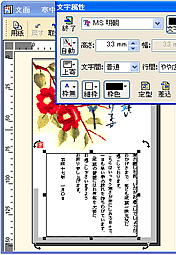 |
| 4. |
文章枠内にカーソルが表示されます。「
文字属性 」画面で、フォントや文字の大きさ、文字色などを指定してから、文章の追加や削除などを行います。 |
| |
|
|
修正するには、変更したい文字の上をドラッグし反転させた状態で行います。
( ドラッグ … マウスの左ボタンを押したまま、マウスを動かすこと
) |
|
|
|
| |
|
| |
|
1.
|
「
文字属性 」画面で、[ 終了 ]ボタンの真下のボタンをクリックします。 |
| |
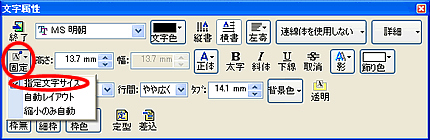 |
|
2.
|
「
指定文字サイズ 」をクリックします。
|
| |
|
|
3.
|
「
高さ 」欄で、文字の大きさを変更します。
なお、文章枠内には表示可能な範囲の文字だけが表示されます。文章枠内に文字が収まりきらない場合は、[
高さ ] 欄で文字サイズを小さくしてください。 |
|
| 5. |
「
文字属性 」画面で、修正が完了したら、画面左上にある[ 終了 ]ボタンをクリックします。 |
| |
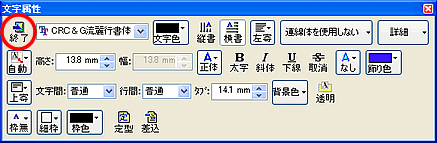 |
| 6. |
「
文字属性 」画面と文章枠が消え、修正した内容で文章が表示されます。 |
| |
|
|
| 【
参照 】 |
- 「 筆まめVer.15 」のガイドブックに文章の入力方法に関する説明があります。
「 筆まめVer.15 操作ガイド 」 P24 「 文章を入れる 」
|
| |
|
| |
|